我们很多时候看到图片时,会发现图片的背后有网格状处理,会使我们的图片更加高大上的感觉,同时会将图片的上下或者左右发生渐变效果,其实这种图片处理方式不一定非要通过PS来实现,下面小编就向大家介绍一下如何利用ppt快速而简单的制作图片网格渐变效果。


新建一个powerpoint文档,利用回车键新建一个幻灯片,删除幻灯片里面的文本框。
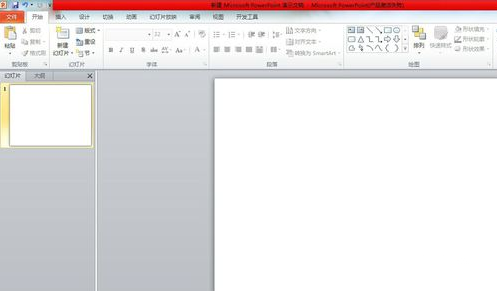
点击菜单“插入”—“图片”,插入一张图片,在这里小编将幻灯片背景设置为黑色以便观察结果。

点击菜单“插入”—“形状”,选择直线,利用“Ctrl+Alt+Shift”键画一条直线。
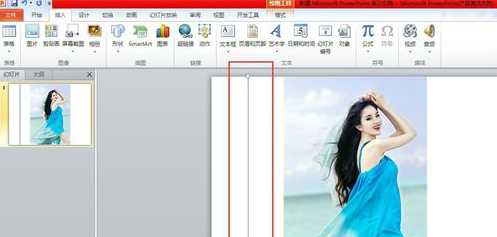
选中直线,利用“Ctrl+Shift”键复制一条直线,然后继续利用F4键重复,将直线填充满照片。
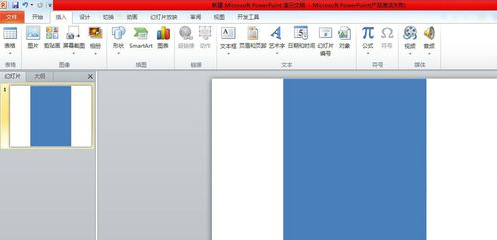
全选所有直线,点击右键,选择菜单“设置形状格式”通过菜单“线条颜色”、“线性”调整线条,这里小编选择“白色 0.75磅实线 透明度70%”。
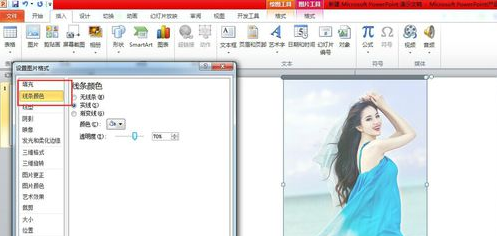
在窗口“设置形状格式”—“线条颜色”里面我们选择渐变线,我们又可以进行另外一种效果处理。首先我们选择一款“预选颜色”。
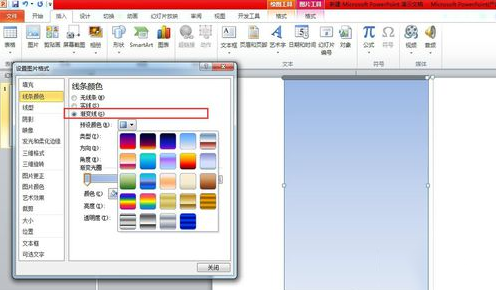
我们在菜单里面通过调节”渐变光圈”以及透明度就可以做出我们想要的图片网格渐变效果。
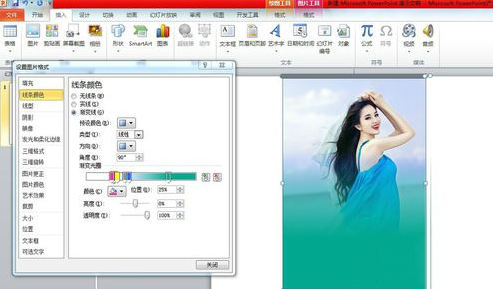
猜你在找
网友评论